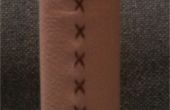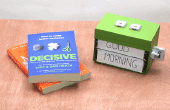Paso 6: Para colorear el cómic
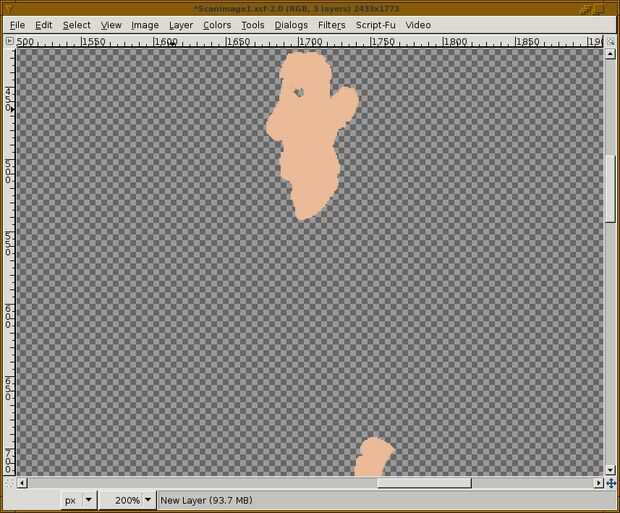
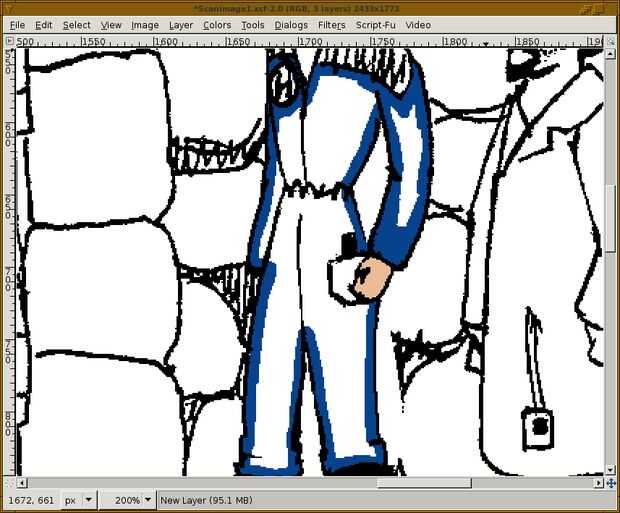
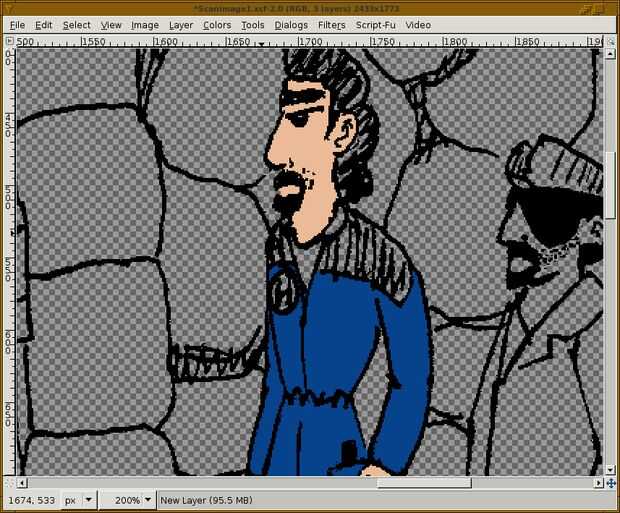
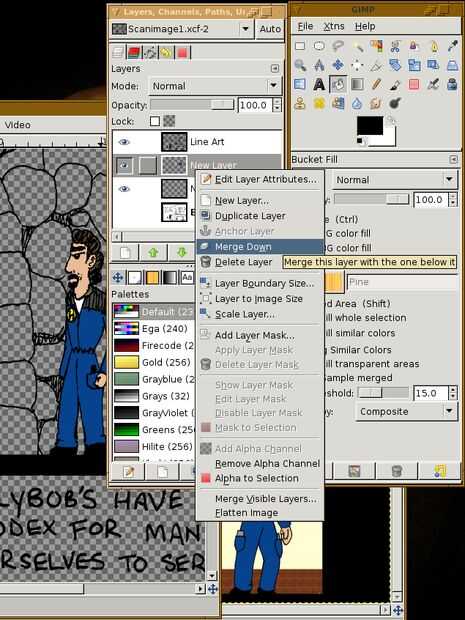
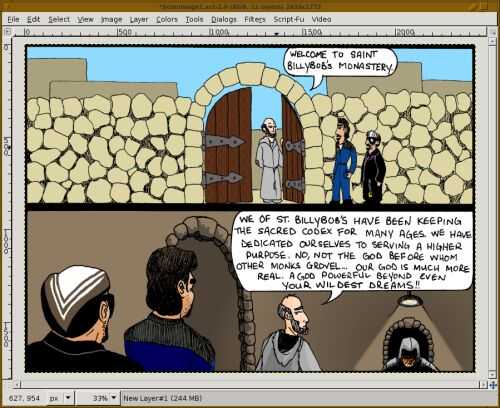
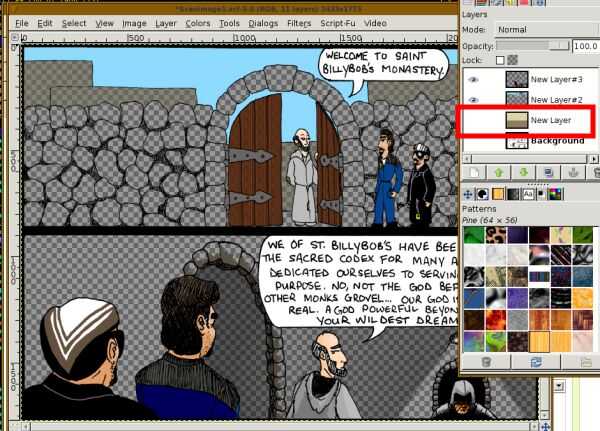
Colorear al cómic es un proceso muy desperdiciador de tiempo y detallista. Para mantener este instructable que manejable, he tratado de simplificar todo lo pueda siempre que sea posible. Si usted tiene alguna pregunta, por favor dejar comentarios y voy a intentar responder con lo mejor de mi capacidad.
A pesar de ello, todavía voy mucho de explicación a continuación para el proceso de coloración - y sé que el mejor instructables es breve, simple y conciso. Así que para cumplir con ese objetivo, aquí está mi resumen "breve, sencillo y conciso" de la siguiente información:
Siempre mantengo mi capa lineart en la parte superior. Trabajar en capas entre la capa base (la imagen original) y el lineart. Cuando digo capas, me refiero a realmente añadir capas a la imagen y colocar colores en capas ordenadas por donde los elementos están en "espacio" del cómic. Edificios en el Fondo estaría en una capa inferior a (o detrás) la capa que contiene tus personajes, que estarían en una capa detrás de cualquier decoración de primer plano. Trabajar en capas, es el mejor Consejo solo que os puedo ofrecer, algo a tener en cuenta. Todo lo demás es información. No los detalles son importantes... pero este es un concepto que me ha salvado un montón de dolor de cabeza en el pasado.
Elegir combinaciones de colores para los personajes, objetos y ambientes puede ser divertido. Nunca quieren hacer más de una vez, aunque. Utilice a comics antiguos como paletas para los más nuevos para mantener colores coherentes de comic a comic. Utilice la herramienta Cuentagotas para ayudarle hacia fuera aquí. O crear un archivo de "paleta" para sostener los colores más usados por tus cómics.
Mi otro poco del Consejo imprescindible es guardar a menudo. Si usted tiene una función de guardado automático, utilícelo. Si no es así, entonces cada pocos minutos, haga clic en guardar. He perdido valor de horas de trabajo antes no siguiendo este simple poco de asesoramiento.
Aquí está un vídeo de muestra:
(Notas de video: usar trucos de teclado junto con una tableta de wacom graphire para hacer este trabajo. Usted puede notar algunas líneas perdidas al principio, que ctrl-Z deshace. Holding Mayús con la herramienta Lápiz crea líneas rectas. X cambia los colores de primer plano y fondo. Las tabletas Wacom son capaces de transmitir datos de presión de GIMP; es difícil ver, pero al mismo tiempo para colorear en la oreja derecha del monje (la izquierda), me di cuenta de que la herramienta lápiz se estableció en "opacidad" de la sensibilidad a la presión, dejando algunas áreas que no llenan bien... Revise opciones sus herramientas si las cosas no se comportan correctamente. Utilicé la herramienta dodge en el final a crear algunas sombras en la cara del monje. Todo esto se menciona a continuación).
Adelante con los detalles...
Quieres crear los planos de la imagen. Estos van a ser las áreas básicas de color que sentarse debajo de la capa de digitalizar y dan la imagen global visual atractivo.
El proceso que utilizo es algo difícil de describir, pero aquí va.
Mi primer paso es seleccionar la capa de fondo y crear unas nuevas capas de transparentes encima (de colores, burbujas de palabra, etc.). En la más baja capa transparente, voy a seleccionar un marco cómico todo y cubo relleno el color de fondo más importantes, en este caso una tonalidad de marrón para las paredes. El segundo marco obtiene un tono más oscuro de marrón. Luego apagar esa capa y pasar a la siguiente capa a color mis personajes principales en. Lo necesito para abrir un comic más para seleccionar los colores adecuados para los pisos. Usando más viejos comics asegura que los colores son consistentes.
Selecciono la herramienta de cuentagotas, también conocido como "Color Picker Tool" y elegir un color de primer plano y el fondo de la imagen antigua (en este caso, un azul para la ropa y el tono de piel para el carácter en el mono, en medio de los tres). Con la herramienta lápiz (bordes duros), dibujaré de colores en el interior los bordes de los contornos. Para áreas más pequeñas (como las áreas de la piel en la imagen) voy sólo colorearlos. Para áreas más grandes, (como el traje de agente del dril de algodón) voy sólo esbozar los contornos, luego utilice la herramienta de cubo de relleno para rellenar las áreas vacías. Recuerde que trabajar en la nueva capa transparente - esto le impedirá basándose en sus líneas.
También Recuerde usar la herramienta lápiz. No desea suave, rebabas a la coloración, como accidentalmente puede dejar algunas áreas semitransparente que le atormentará más adelante. la herramienta lápiz deja bordes duros y es el más adecuada en este momento junto con la herramienta de relleno de cubeta. Si usted necesita para borrar cualquier marca, utilice la herramienta Borrador y encienda "bordes duros". De forma predeterminada, la herramienta tiene bordes suaves, que pueden interferir con la cubeta llena.
Al colorear, recuerde trabajar desde el fondo hacia adelante. Uniforme de AgentDenim, hay acentos amarillo que quiero dibujar en el, pero su uniforme es ya todo azul. En este caso, voy añadir una nueva capa transparente sobre la capa de colorante y usar esta capa para dibujar los acentos amarillo. Una vez que he terminado, te fusiono la capa amarilla, para que el colorante es de una sola capa otra vez. Sólo combinar hacia abajo cuando termines con las capas temporales. No fusionar las capas de colorante principal todavía.
Otro Consejo: Si usted está llenando un gran espacio negro y hacerlo esconde el lineart (como con una capa de agente Fallenone trinchera) puede color el lineart. En este caso elegí una cortina de púrpura que complementa el color de la camisa de agente Fallenone y seleccionado la capa lineart. Voy a apagar la capa de color de la ropa por lo que pude ver el lineart. Por apagar, me refiero a haga clic en el icono de ojo para la capa, haciendo que la capa no visible. Luego seleccioné la capa lineart y aseguró "Preservar transparencia" opción estaba encendido. Luego con una herramienta de lápiz y un cepillo grande, yo puedo color sobre las líneas en la capa de lineart y desde preservar transparencia es a no va a dañar las líneas--solo cambian colores. Cuando he terminado, vuelva a encender la capa de color de la ropa para asegurarse de que se ve bien.
Otras cosas que puedes hacer están uso de la quemadura y dodge herramientas para agregar sombras y reflejos a las imágenes con escenas de fuerte iluminación, como lo hice un poco de panel 2. Como dije, no soy muy bueno con las sombras y reflejos aún, así no usarlos mucho... pero este cómic en particular requiere cierta iluminación, y plana llena de bloques de color se ven antinaturales.
Sabe que nunca puede hacerse los sombras y los resaltes utilizando blanco y negro - que se enturbiar sus colores y apariencia natural. En la vida real, las sombras no son negras y las fuentes de luz no blancas. Generalmente se utiliza la herramienta con el color de la piel del personaje, que se oscurece el color de la piel a un tono adecuado. Por destacados, puede utilizar el color de la fuente de luz, como el amarillo pálido, con una herramienta de dodge o con una herramienta normal con algunos efectos de transparencia. Piel no es muy reflexiva (a menos que ha mojado) así no haga reflejos muy brillantes o muy grandes. En mi cómic, no usé ningún destacados, ya que sentí que las sombras eran bastantes.
Utilizando otras herramientas para ayudar en el trabajo (herramienta de borrador cuando accidentalmente fui fuera de las líneas, una herramienta de relleno de degradado para sombreado en panel 2 y un relleno de patrón para las puertas de madera en panel 1) terminó trabajando en la mitad de la imagen cómica, como se muestra a continuación. A continuación, a completar el colorante para la otra mitad de la imagen (no se muestra como un proceso ya que no es muy diferente). Verás productos terminados en los próximos pasos. Y después de eso, unir las dos mitades del cómic y luego cambiar el tamaño del comic para publicación web.
Siguiente paso: coser la imagen juntos.